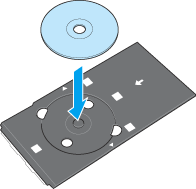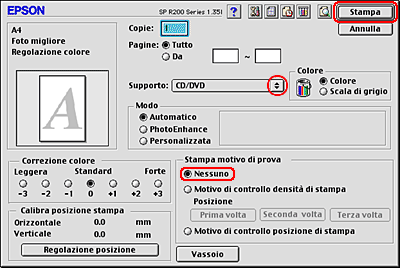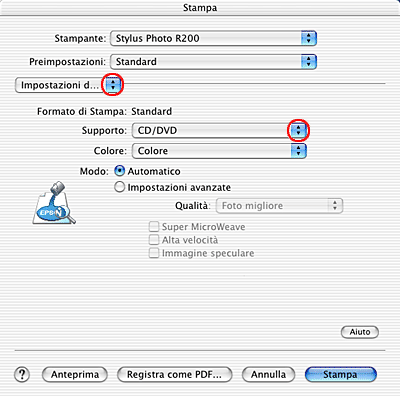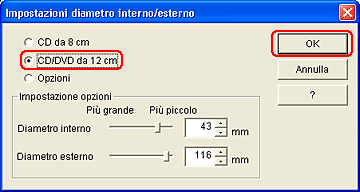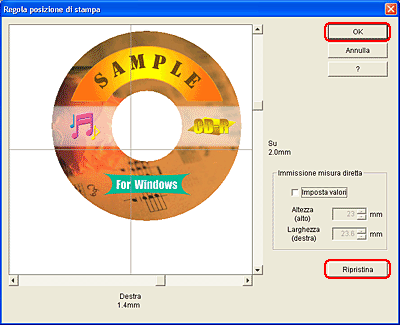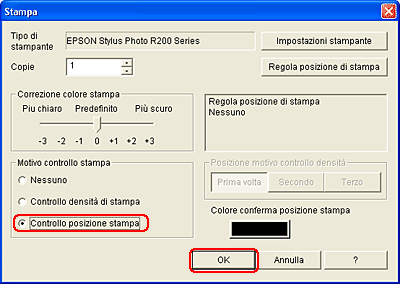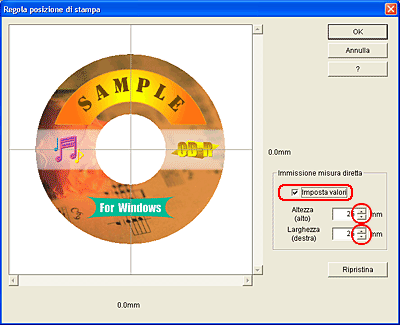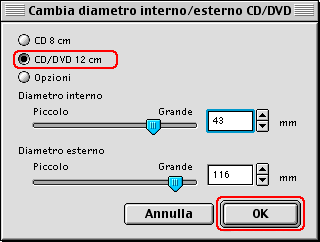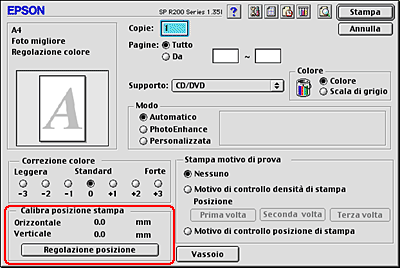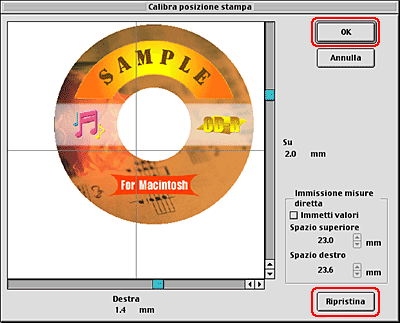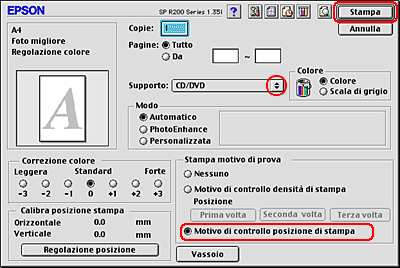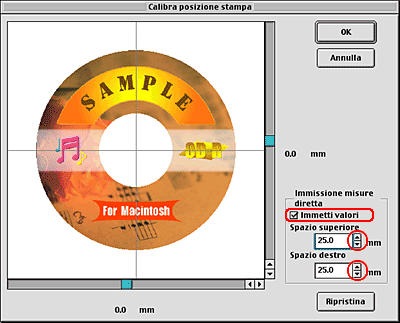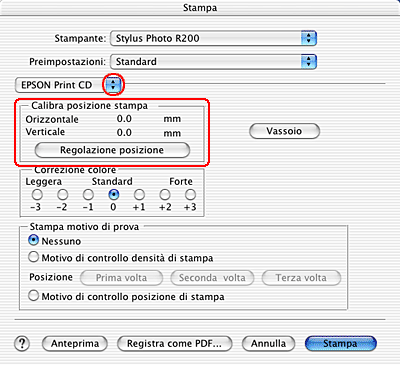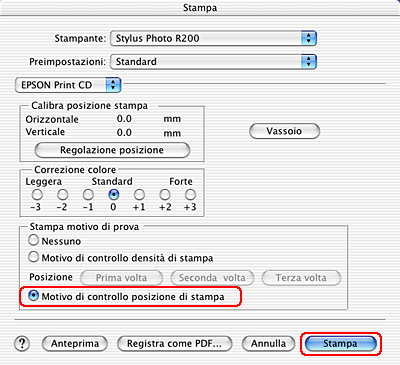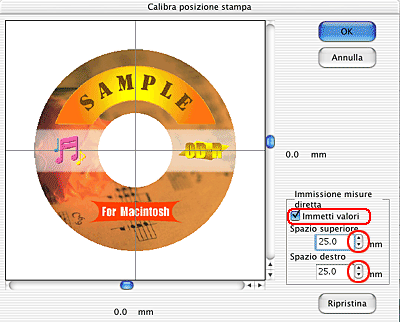Modalità di stampa
Stampa su CD/DVD
 Avviso per la stampa su CD/DVD
Avviso per la stampa su CD/DVD
 Come installare, accedere a e disinstallare EPSON Print CD
Come installare, accedere a e disinstallare EPSON Print CD
 Preparazione dei dati per il CD/DVD
Preparazione dei dati per il CD/DVD
 Pulizia della stampante prima della stampa su CD/DVD
Pulizia della stampante prima della stampa su CD/DVD
 Inserimento del CD/DVD
Inserimento del CD/DVD
 Stampa su un CD/DVD
Stampa su un CD/DVD
 Regolazione della posizione di stampa
Regolazione della posizione di stampa
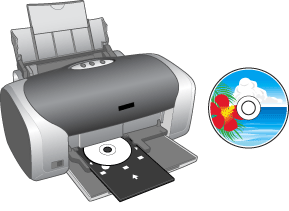
Il software EPSON Print CD fornito con questa stampante consente di creare delle etichette per CD/DVD. Dopo aver creato i dati di etichetta CD/DVD, è possibile stampare su un CD/DVD da 12 cm o da 8 cm con questa stampante. Per effettuare la stampa su CD/DVD, seguire le procedure sotto riportate.
Quando si stampa su CD/DVD, tenere presente i punti esposti di seguito.
Avviso per la stampa su CD/DVD
-
Utilizzare esclusivamente CD/DVD recanti scritte che confermano la possibilità di stampare sulla superficie per etichette e con stampante a getto d'inchiostro.
-
Per informazioni dettagliate sulla gestione dei CD/DVD e linee guida per la scrittura dei dati su CD/DVD, fare riferimento alla documentazione dei CD/DVD.
-
Un livello inferiore di saturazione del colore viene utilizzato per assicurare la qualità di stampa durante la stampa su CD/DVD, a differenza di quanto avviene per la carta speciale Epson.
-
Non stampare sul CD/DVD prima di aver memorizzato i dati su di esso. In caso contrario, eventuali impronte, sporco o graffi sulla superficie del CD-R possono provocare errori di scrittura dei dati.
-
Effettuare un test di stampa su un CD/DVD di prova.
-
La superficie stampata può venire facilmente macchiata immediatamente dopo la stampa.
-
Assicurarsi di far asciugare completamente i CD e i DVD prima di utilizzarli o di toccarli sulle superfici stampate.
-
Non far asciugare il CD/DVD alla luce solare diretta.
-
A seconda del tipo di CD/DVD, la stampa potrebbe macchiare a seconda del livello di saturazione del colore.
-
Se la superficie di stampa risulta appiccicosa anche dopo il periodo di asciugatura, il livello di saturazione del colore potrebbe essere troppo elevato. In tal caso, diminuire il livello di saturazione del colore in EPSON Print CD.
-
Eventuale umidità sulla superficie di stampa può causare delle macchie.
-
Se si devono stampare grandi quantità di CD/DVD, stampare innanzitutto qualche CD/DVD di prova e controllare la superficie stampata dopo un giorno intero.
-
Se il vassoio CD/DVD o lo scomparto interno trasparente vengono accidentalmente stampati, rimuovere immediatamente l'inchiostro.
-
Successive stampe sullo stesso CD/DVD non migliorano la qualità della stampa.
-
L'area stampabile di un CD/DVD viene riportata di seguito.
|
CD/DVD da 12 cm
|
CD/DVD da 8 cm
|

|
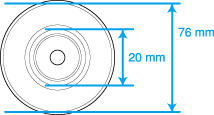
|

[Inizio]
Come installare, accedere a e disinstallare EPSON Print CD
Per installare, accedere a e disinstallare EPSON Print CD, effettuare i passaggi riportati di seguito.
Installazione di EPSON Print CD
Quando si installa il software della stampante, viene installato anche EPSON Print CD.
 |
Nota:
|
 | |
È possibile selezionare da un elenco il software che si desidera installare. Se non si desidera installare EPSON Print CD, fare clic su Personalizzata quando si apre il programma di installazione e deselezionare la casella di controllo EPSON Print CD, quindi fare clic su Installa.
|
|
Se si sta effettuando l'aggiornamento da una versione precedente di EPSON Print CD, tale versione viene automaticamente sovrascritta durante l'installazione. Per l'installazione, seguire le istruzioni visualizzate sullo schermo.
Accesso a EPSON Print CD
 |
Nota:
|
 | |
Per apprendere l'uso di EPSON Print CD, scegliere Argomenti della guida dal menu della guida in EPSON Print CD (per Windows) o Guida di EPSON Print CD dal menu della guida (per Macintosh).
|
|
Per Windows
Per accedere a EPSON Print CD, fare doppio clic sull'icona di EPSON Print CD nel desktop.
 |
Nota:
|
 | |
Se l'icona di EPSON Print CD non viene visualizzata nel desktop, fare clic su Start, scegliere Programmi (Windows Me, 98 e 2000) o Tutti i programmi (Windows XP), EPSON Print CD, quindi fare clic su EPSON Print CD.
|
|
Per Mac OS da 8.6 a 9.x
Per accedere a EPSON Print CD, fare doppio clic sull'icona HD Macintosh (nome predefinito del disco rigido), quindi sulla cartella EPSON Print CD e infine sull'icona EPSON Print CD.
Per Mac OS X
Per accedere a EPSON Print CD, fare doppio clic sull'icona Disco rigido (nome predefinito del disco rigido), sulla cartella Applicazioni, quindi sulla cartella EPSON Print CD e infine sull'icona EPSON Print CD.
Disinstallazione di EPSON Print CD
Per Windows
 |
In Windows Me, 98 e 2000, fare clic su Start, scegliere Impostazioni, quindi selezionare Pannello di controllo. In Windows XP, fare clic su Start, quindi selezionare Pannello di controllo.
|
 |
Fare doppio clic sull'icona Installazione applicazioni e selezionare EPSON Print CD dall'elenco. Quindi, fare clic su Aggiungi/Rimuovi (Windows Me and 98) o Cambia/Rimuovi (Windows XP e 2000).
|
 |
Seguire le istruzioni visualizzate sullo schermo.
|
Per Macintosh
Trascinare la cartella di EPSON Print CD nel cestino.

[Inizio]
Preparazione dei dati per il CD/DVD
Prima di stampare, creare i dati di etichetta CD/DVD utilizzando EPSON Print CD.
Per la modalità di scrittura di testo e di creazione di sfondi con EPSON Print CD, fare riferimento alla tabella che segue.
|
|
Come scrivere del testo
|
Come creare uno sfondo
|
|
Per Windows
|
Fare clic sul pulsante Testo nella barra degli strumenti a sinistra. Fare clic sulla scheda Testo, digitare i caratteri desiderati nella casella Testo, quindi fare clic su OK. I caratteri digitati verranno visualizzati sull'etichetta. Trascinare il testo visualizzato sull'etichetta per spostarlo nella posizione desiderata.
|
Fare clic sul pulsante Sfondo nella barra degli strumenti a sinistra. Selezionare l'immagine da utilizzare nella casella Seleziona sfondo, quindi fare clic su OK. L'immagine di sfondo selezionata viene visualizzata sull'etichetta.
|
|
Per Macintosh (incluso OS X)
|
Fare clic sul pulsante Testo nella tavolozza degli strumenti a sinistra. Fare clic sulla scheda Impostazioni testo e digitare i caratteri nella casella di testo. I caratteri digitati verranno visualizzati sull'etichetta. Trascinare il testo visualizzato sull'etichetta per spostarlo nella posizione desiderata.
|
Fare clic sul pulsante Sfondo nella tavolozza degli strumenti a sinistra. Fare clic sul pulsante Seleziona sfondo nella finestra di dialogo Regola sfondo. Selezionare l'immagine di sfondo da utilizzare, quindi fare clic su Apri. Fare clic su OK per chiudere la finestra di dialogo Regola sfondo. L'immagine di sfondo selezionata viene visualizzata sull'etichetta.
|
 |
Nota:
|
 | |
Per informazioni dettagliate, fare riferimento alla Guida di EPSON Print CD. Scegliere Argomenti della guida dal menu della guida in EPSON Print CD (per Windows) o Guida di EPSON Print CD nel menu della guida (per Macintosh).
|
|

[Inizio]
Pulizia della stampante prima della stampa su CD/DVD
Prima di stampare su un CD/DVD, è necessario pulire il rullo interno della stampante alimentando ed espellendo della carta normale di formato A4. In questo modo, lo sporco presente sul rullo all'interno della stampante non aderirà alla superficie stampata del CD/DVD.
Eseguire la pulizia del rullo una sola volta prima della stampa su CD/DVD. Non è necessario eseguire tale pulizia per la stampa di ogni singolo CD/DVD.
 |
Accertarsi che la stampante sia accesa.
|
 |
Aprire il supporto carta, quindi far scorrere l'estensione verso l'esterno.
|
 |
Aprire il vassoio di uscita.
|
 |
Caricare della carta formato A4 nell'alimentatore.
|
 |
Premere il tasto di controllo carta  . La carta viene alimentata nella stampante. . La carta viene alimentata nella stampante.
|

 |
Premere nuovamente il tasto di controllo carta  . La carta viene espulsa. . La carta viene espulsa.
|

 |
Ripetere i passaggi sopra riportati da 2 a 6 diverse volte.
|

[Inizio]
Inserimento del CD/DVD
Una volta terminata la pulizia della stampante, inserire il CD/DVD nella stampante come descritto di seguito.
 |
Attenzione:
|
 | -
Assicurarsi di inserire il CD/DVD seguendo la procedura sotto descritta. Se il CD/DVD viene inserito in modo diverso, i dati o la stampante possono venire danneggiati.
|
|
 |
Nota:
|
 |
Accertarsi che la stampante sia accesa.
|
 |  |
Attenzione:
|
 |  | |
Assicurarsi di inserire il vassoio CD/DVD con la stampante accesa. Se la stampante è spenta, la regolazione automatica della posizione di stampa non può essere effettuata dopo aver inserito il vassoio CD/DVD.
|
|
 |
Aprire il coperchio della stampante e la guida CD/DVD.
|
 |
Collocare il CD/DVD sul vassoio CD/DVD con la superficie per etichetta rivolta verso l'alto.
|
 |  |
Nota:
|
 |  | |
Collocare un CD/DVD alla volta.
|
|
|
CD/DVD da 12 cm
|
CD/DVD da 8 cm
|
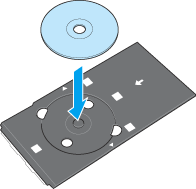
|

|
È necessario utilizzare l'adattatore da 8 cm insieme al vassoio CD/DVD quando si stampa su CD/DVD da 8 cm. Sono presenti tre linguette che si estendono dal perimetro dell'adattatore; due linguette tonde disposte diagonalmente una di fronte all'altra e una piccola linguetta rettangolare. Le linguette tonde corrispondono ai fori semicircolari nel vassoio CD/DVD. Tenendo l'adattatore per CD/DVD da 8 cm in modo che le linguette semicircolari combacino con i fori semicircolari, inserire l'adattatore da 8 cm nel vassoio CD/DVD, come se si trattasse di un CD. La linguetta rettangolare singola deve inoltre combaciare perfettamente con l'innesto nella parte superiore o inferiore del vassoio CD/DVD. Per rimuovere l'adattatore, agire delicatamente verso l'alto sulle linguette tonde.
 |  |
Attenzione:
|
 |  | -
Prima di posizionare il CD/DVD, assicurarsi che non vi siano particelle o sostanze estranee sul vassoio CD/DVD, in quanto tali sostanze possono danneggiare il lato dati del CD/DVD.
|
|
 |  | -
Assicurarsi di utilizzare il vassoio CD/DVD in dotazione con la stampante. Se si utilizza un altro vassoio CD/DVD, potrebbe esservi una divergenza nella posizione di stampa con conseguente sfalsamento della stampa.
|
|
 |
Con il CD/DVD caricato con il lato stampabile verso l'alto, inserire delicatamente il vassoio CD/DVD lungo la base della guida CD/DVD fino a far combaciare i contrassegni sul vassoio CD/DVD e sulla guida CD/DVD.
|

 |  |
Nota:
|
 |  | |
Quando viene inserito nella stampante, assicurarsi che il vassoio CD/DVD passi sotto la linguetta sul lato destro della guida CD/DVD e anche sotto i rulli sul retro della guida.
|
|
 |
Chiudere il coperchio della stampante.
|

[Inizio]
Stampa su un CD/DVD
EPSON Print CD consente di stampare delle immagini su CD/DVD. Per la procedura di stampa su CD/DVD utilizzando EPSON Print CD, attenersi alle istruzioni riportate.
Per Windows
 |
Scegliere Stampa dal menu File. Viene visualizzata la finestra di dialogo Stampa.
|
 |
Assicurarsi che EPSON Stylus Photo R200 Series sia l'impostazione del tipo di stampante.
|
 |
Selezionare Nessuno come impostazione di Motivo controllo stampa, quindi fare clic su OK.
|

 |
Nota:
|
 | -
È possibile stampare soltanto un CD o un DVD alla volta. Quando si specifica un numero pari a 2 o superiore come impostazione delle copie, rimuovere ciascun CD o DVD dal vassoio CD/DVD dopo la stampa e quindi posizionare il CD o il DVD successivo sul vassoio. Premere il tasto di controllo carta
 per riprendere la stampa. per riprendere la stampa.
 Vedere Inserimento del CD/DVD Vedere Inserimento del CD/DVD
|
|
 | -
Se non è selezionata l'impostazione EPSON Stylus Photo R200 Series, premere il pulsante Impostazioni stampante e selezionare il nome della stampante appropriata nella finestra di dialogo Impostazioni stampante, quindi premere OK.
|
|
 | -
Se si seleziona Superficie Premium CD/DVD come impostazione del tipo di supporto e si utilizza un CD/DVD di qualità elevata, è possibile creare delle etichette per CD/DVD di grande qualità.
|
|
 | -
Assicurarsi di far asciugare completamente i CD e i DVD prima di utilizzarli o di toccarli sulle superfici stampate. I CD e i DVD stampati utilizzando Superficie Premium CD/DVD come impostazione del tipo di supporto richiedono un tempo maggiore per asciugarsi rispetto ai CD/DVD stampati utilizzando CD/DVD come impostazione. Attendere almeno 24 ore affinché i CD e i DVD stampati con l'impostazione Superficie Premium CD/DVD si asciughino completamente.
|
|
 | -
Se l'inchiostro macchia, regolare la saturazione del colore. Per informazioni dettagliate, fare riferimento alla Guida di EPSON Print CD.
|
|
 | -
Una volta terminato di stampare sul CD/DVD, rimuovere il vassoio CD/DVD e chiudere la guida CD/DVD.
|
|
 | -
Se il vassoio CD/DVD viene espulso quando si invia un lavoro di stampa su CD/DVD alla stampante, la stampante non risulta pronta per la stampa. Quando sullo schermo viene visualizzato un messaggio indicante che la stampante è pronta, reimpostare il vassoio CD/DVD e quindi premere il tasto di controllo carta
 . .
|
|
Per Mac OS da 8.6 a 9.x
 |
Scegliere Formato di Stampa dal menu Archivio. Viene visualizzata la finestra di dialogo Formato di Stampa.
|
 |
Selezionare A4 come impostazione del formato carta.
|
 |
Selezionare Alimentazione Manuale come impostazione di Origine carta e A4 come impostazione di Formato carta.
|
 |
Selezionare Verticale come impostazione di Orientamento.
|

 |
Fare clic su OK per chiudere la finestra di dialogo Formato di Stampa.
|
 |
Scegliere Stampa dal menu Archivio. Viene visualizzata la finestra di dialogo Stampa.
|
 |
Selezionare CD/DVD come impostazione del tipo di supporto.
|
 |
Selezionare Nessuno come impostazione di Stampa motivo di prova.
|
 |
Fare clic su Stampa per avviare la stampa.
|
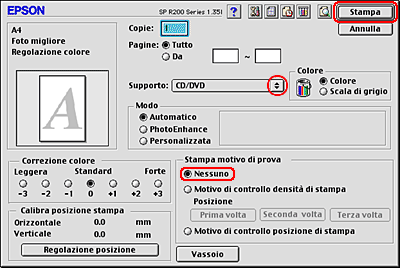
 |
Nota:
|
 | -
È possibile stampare soltanto un CD o un DVD alla volta. Quando si specifica un numero pari a 2 o superiore come impostazione delle copie, rimuovere ciascun CD o DVD dal vassoio CD/DVD dopo la stampa e quindi posizionare il CD o il DVD successivo sul vassoio. Premere il tasto di controllo carta
 per riprendere la stampa. per riprendere la stampa.
 Vedere Inserimento del CD/DVD Vedere Inserimento del CD/DVD
|
|
 | -
Se si seleziona Superficie Premium CD/DVD come impostazione del tipo di supporto e si utilizza un CD/DVD di qualità elevata, è possibile creare delle etichette per CD/DVD di grande qualità.
|
|
 | -
Assicurarsi di far asciugare completamente i CD e i DVD prima di utilizzarli o di toccarli sulle superfici stampate. I CD e i DVD stampati utilizzando Superficie Premium CD/DVD come impostazione del tipo di supporto richiedono un tempo maggiore per asciugarsi rispetto ai CD/DVD stampati utilizzando CD/DVD come impostazione. Attendere almeno 24 ore affinché i CD e i DVD stampati con l'impostazione Superficie Premium CD/DVD si asciughino completamente.
|
|
 | -
Se l'inchiostro macchia, regolare la saturazione del colore. Per informazioni dettagliate, fare riferimento alla Guida di EPSON Print CD.
|
|
 | -
Una volta terminato di stampare sul CD/DVD, rimuovere il vassoio CD/DVD e chiudere la guida CD/DVD.
|
|
 | -
Se il vassoio CD/DVD viene espulso quando si invia un lavoro di stampa su CD/DVD alla stampante, la stampante non risulta pronta per la stampa. Quando sullo schermo viene visualizzato un messaggio indicante che la stampante è pronta, reimpostare il vassoio CD/DVD e quindi premere il tasto di controllo carta
 . .
|
|
Per Mac OS X
 |
Scegliere Formato di Stampa dal menu Archivio. Viene visualizzata la finestra di dialogo Formato di Stampa.
|
 |
Selezionare Stylus Photo R200 come impostazione di Formato per.
|
 |
Selezionare A4 come impostazione del formato carta.
|
 |
Selezionare Verticale come impostazione di Orientamento.
|

 |
Fare clic su OK per chiudere la finestra di dialogo Formato di Stampa.
|
 |
Scegliere Stampa dal menu Archivio. Viene visualizzata la finestra di dialogo Stampa.
|
 |
Selezionare Stylus Photo R200 come impostazione di Stampante.
|
 |
Scegliere Impostazioni di stampa dal menu a comparsa.
|
 |
Selezionare CD/DVD come impostazione del tipo di supporto.
|
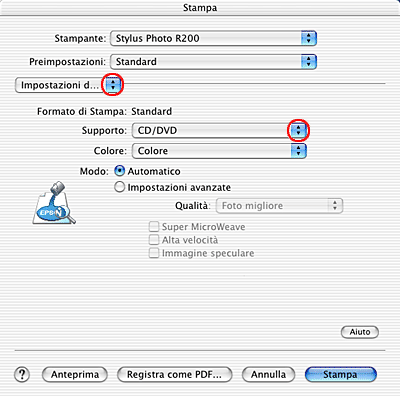
 |  |
Nota:
|
 |  | -
Se si seleziona Superficie Premium CD/DVD come impostazione del tipo di supporto e si utilizza un CD/DVD di qualità elevata, è possibile creare delle etichette per CD/DVD di grande qualità.
|
|
 |  | -
Assicurarsi di far asciugare completamente i CD e i DVD prima di utilizzarli o di toccarli sulle superfici stampate. I CD e i DVD stampati utilizzando Superficie Premium CD/DVD come impostazione del tipo di supporto richiedono un tempo maggiore per asciugarsi rispetto ai CD/DVD stampati utilizzando CD/DVD come impostazione. Attendere almeno 24 ore affinché i CD e i DVD stampati con l'impostazione Superficie Premium CD/DVD si asciughino completamente.
|
|
 |
Selezionare EPSON Print CD dal menu a comparsa.
|
 |
Assicurarsi che sia selezionato Nessuno come impostazione di Stampa motivo di prova e fare clic su Stampa.
|

 |
Nota:
|
 | -
È possibile stampare soltanto un CD o un DVD alla volta. Quando si specifica un numero pari a 2 o superiore come impostazione delle copie, rimuovere ciascun CD o DVD dal vassoio CD/DVD dopo la stampa e quindi posizionare il CD o il DVD successivo sul vassoio. Premere il tasto di controllo carta
 per riprendere la stampa. per riprendere la stampa.
 Vedere Inserimento del CD/DVD Vedere Inserimento del CD/DVD
|
|
 | -
Se l'inchiostro macchia, regolare la saturazione del colore. Per informazioni dettagliate, fare riferimento alla Guida di EPSON Print CD.
|
|
 | -
Una volta terminato di stampare sul CD/DVD, rimuovere il vassoio CD/DVD e chiudere la guida CD/DVD.
|
|
 | -
Se il vassoio CD/DVD viene espulso quando si invia un lavoro di stampa su CD/DVD alla stampante, la stampante non risulta pronta per la stampa. Quando sullo schermo viene visualizzato un messaggio indicante che la stampante è pronta, reimpostare il vassoio CD/DVD e quindi premere il tasto di controllo carta
 . .
|
|

[Inizio]
Regolazione della posizione di stampa
Se la posizione di stampa risulta non allineata dopo la stampa, regolarla nel modo che segue.
Per Windows
Stampa del motivo di controllo della posizione di stampa
Per verificare lo spazio lasciato dalla stampa, stampare innanzitutto il motivo di controllo della posizione di stampa.
 |
Collocare il foglio di controllo della posizione di stampa sul vassoio CD/DVD, quindi inserire quest'ultimo nella stampante.
 Vedere Inserimento del CD/DVD Vedere Inserimento del CD/DVD
|
 |  |
Nota:
|
 |  | |
Se il foglio di controllo della posizione di stampa è ondulato, appiattirlo prima di caricarlo nella stampante.
|
|
 |
Fare doppio clic sull'icona EPSON Print CD sul desktop per accedere a EPSON Print CD.
|
 |  |
Nota:
|
 |  | |
Se l'icona di EPSON Print CD non viene visualizzata nel desktop, fare clic su Start, scegliere Programmi (Windows Me, 98 e 2000) o Tutti i programmi (Windows XP), EPSON Print CD, quindi fare clic su EPSON Print CD.
|
|
 |
Scegliere Impostazione diametro interno/esterno dal menu File. Viene visualizzata la finestra di dialogo Impostazione diametro interno/esterno.
|
 |
Selezionare CD/DVD 12-cm, quindi fare clic su OK.
|
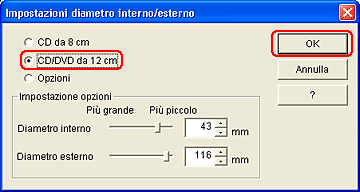
 |
Scegliere Stampa dal menu Archivio. Viene visualizzata la finestra di dialogo Stampa.
|
 |
Assicurarsi che EPSON Stylus Photo R200 Series sia l'impostazione del tipo di stampante.
|
 |  |
Nota:
|
 |  | |
Se non è selezionata l'impostazione EPSON Stylus Photo R200 Series, premere il pulsante Impostazioni stampante e selezionare il nome della stampante appropriata nella finestra di dialogo Impostazioni stampante, quindi premere OK.
|
|
 |
Se l'impostazione di Regola posizione di stampa è diversa da Nessuno, fare clic su Regola posizione di stampa. Viene visualizzata la finestra di dialogo Regola posizione di stampa. Se l'impostazione è Nessuno, andare al passaggio 9.
|

 |
Fare clic su Ripristina, quindi fare clic su OK per tornare alla finestra di dialogo Stampa.
|
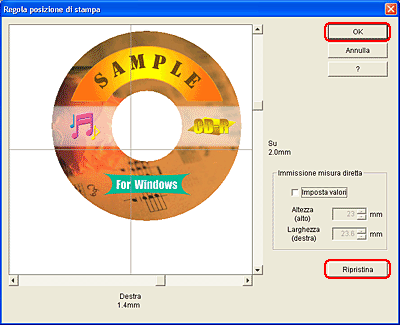
 |
Selezionare Motivo controllo posizione stampa nel riquadro Motivo controllo stampa, quindi fare clic su OK.
|
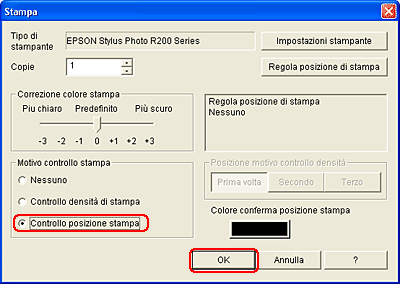
Misurazione dello spazio vuoto relativo alla posizione di stampa
Nel foglio di controllo stampato, prendere le misure con un righello come descritto nella figura.
 |
Nota:
|
 | -
Durante la misurazione, posizionare il righello in modo che attraversi il centro del cerchio.
|
|
 | -
Se si stampa il motivo di controllo della posizione sul CD/DVD invece che su un foglio di controllo, lo spazio vuoto potrebbe non venire misurato in modo corretto. Assicurarsi di includere nella misurazione la sezione interna trasparente del CD/DVD. Misurare la distanza dalla circonferenza del cerchio centrale del vassoio del CD/DVD alla linea obliqua del motivo di controllo.
|
|
Immissione delle misure in EPSON Print CD
 |
Scegliere Regola posizione di stampa dal menu File. Viene visualizzata la finestra di dialogo Regola posizione di stampa.
|
 |
Selezionare la casella di controllo Immetti valori, quindi immettere il valore misurato nelle caselle Altezza (alto) e Larghezza (Destra).
|
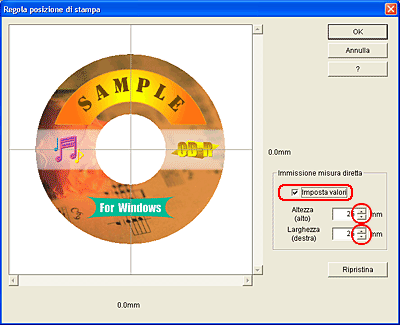
 |
Fare clic su OK.
|
 |  |
Nota:
|
 |  | -
Se si reinstalla EPSON Print CD, regolare nuovamente la posizione di stampa.
|
|
 |  | -
Se si regola nuovamente la posizione di stampa, fare clic su Ripristina, quindi stampare un motivo di controllo della posizione.
|
|
 |  | -
È possibile regolare manualmente la posizione di stampa senza stampare il motivo di controllo. Aprire la finestra di dialogo Regola posizione stampa. Assicurarsi che la casella di controllo Immetti valori non sia selezionata, quindi trascinare l'immagine di etichetta di esempio o utilizzare la barra di scorrimento per regolare le impostazioni per Larghezza (Destra) e Altezza (Alto), infine fare clic su OK.
|
|
Per Mac OS da 8.6 a 9.x
Stampa del motivo di controllo della posizione di stampa
Per verificare lo spazio lasciato dalla stampa, stampare innanzitutto il motivo di controllo della posizione di stampa.
 |
Collocare il foglio di controllo della posizione di stampa sul vassoio CD/DVD, quindi inserire quest'ultimo nella stampante.
 Vedere Inserimento del CD/DVD Vedere Inserimento del CD/DVD
|
 |  |
Nota:
|
 |  | |
Se il foglio di controllo della posizione di stampa è ondulato, appiattirlo prima di caricarlo nella stampante.
|
|
 |
Fare doppio clic sull'icona HD Macintosh (nome predefinito del disco rigido), quindi sulla cartella EPSON Print CD e infine sull'icona EPSON Print CD.
|
 |
Scegliere Cambia diametro interno/esterno CD/DVD dal menu Archivio. Viene visualizzata la finestra di dialogo Cambia diametro interno/esterno CD/DVD.
|
 |
Selezionare CD/DVD 12-cm, quindi fare clic su OK.
|
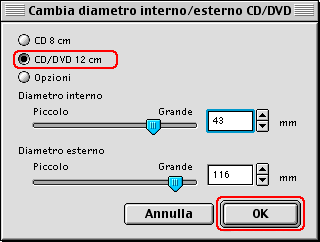
 |
Scegliere Formato di Stampa dal menu Archivio. Viene visualizzata la finestra di dialogo Formato di Stampa.
|
 |
Selezionare A4 come impostazione del formato carta.
|
 |
Selezionare Alimentazione Manuale come impostazione di alimentazione carta.
|
 |
Selezionare Verticale come impostazione di Orientamento.
|

 |
Fare clic su OK per chiudere la finestra di dialogo Formato di Stampa.
|
 |
Scegliere Stampa dal menu Archivio. Viene visualizzata la finestra di dialogo Stampa.
|
 |
Se le impostazioni Orizzontale e Verticale in Calibra posizione di stampa non sono impostate su 0.0mm, fare clic su Regolazione posizione. Viene visualizzata la finestra di dialogo Calibra posizione stampa. Se l'impostazione è 0.0mm, andare al passaggio 13.
|
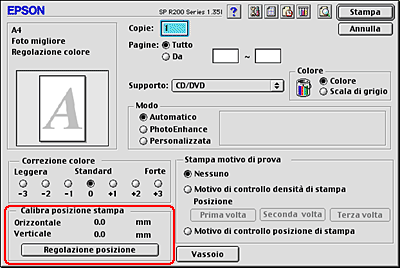
 |
Fare clic su Ripristina, quindi fare clic su OK per tornare alla finestra di dialogo Stampa.
|
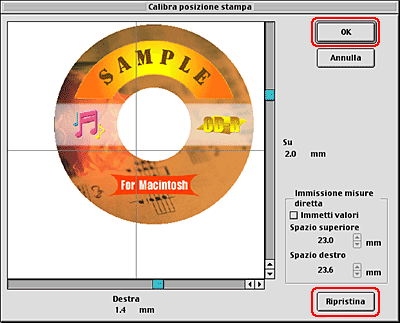
 |
Selezionare CD/DVD come impostazione di Supporto.
|
 |
Selezionare Motivo di controllo posizione di stampa nel riquadro Stampa motivo di prova, quindi fare clic su Stampa.
|
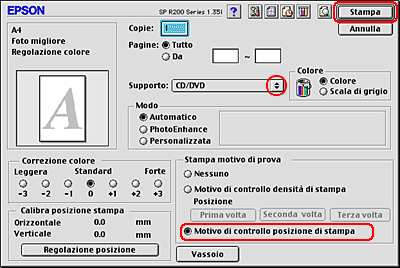
Misurazione dello spazio vuoto relativo alla posizione di stampa
Nel foglio di controllo stampato, prendere le misure con un righello come descritto nella figura.
 |
Nota:
|
 | -
Durante la misurazione, posizionare il righello in modo che attraversi il centro del cerchio.
|
|
 | -
Se si stampa il motivo di controllo della posizione sul CD/DVD invece che su un foglio di controllo, lo spazio vuoto potrebbe non venire misurato in modo corretto. Assicurarsi di includere nella misurazione la sezione interna trasparente del CD/DVD. Misurare la distanza dalla circonferenza del cerchio centrale del vassoio del CD/DVD alla linea obliqua del motivo di controllo.
|
|
Immissione delle misure in EPSON Print CD
 |
Scegliere Calibra posizione stampa dal menu Archivio. Viene visualizzata la finestra di dialogo Calibra posizione stampa.
|
 |
Selezionare la casella di controllo Immetti valori, quindi immettere il valore misurato nelle caselle Spazio superiore e Spazio destro.
|
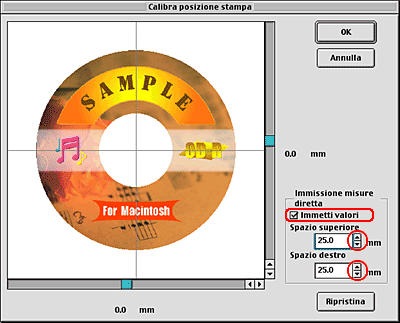
 |
Fare clic su OK.
|
 |  |
Nota:
|
 |  | -
Se si reinstalla EPSON Print CD, regolare nuovamente la posizione di stampa.
|
|
 |  | -
Se si regola nuovamente la posizione di stampa, fare clic su Ripristina, quindi stampare un motivo di controllo della posizione.
|
|
 |  | -
È possibile regolare manualmente la posizione di stampa senza stampare il motivo di controllo. Aprire la finestra di dialogo Calibra posizione stampa. Assicurarsi che la casella di controllo Immetti valori non sia selezionata, quindi trascinare l'immagine di etichetta di esempio o utilizzare la barra di scorrimento per regolare le impostazioni per Spazio superiore e Spazio destro, infine fare clic su OK.
|
|
Per Mac OS X
Stampa del motivo di controllo della posizione di stampa
Per verificare lo spazio lasciato dalla stampa, stampare innanzitutto il motivo di controllo della posizione di stampa.
 |
Collocare il foglio di controllo della posizione di stampa sul vassoio CD/DVD, quindi inserire quest'ultimo nella stampante.
 Vedere Inserimento del CD/DVD Vedere Inserimento del CD/DVD
|
 |  |
Nota:
|
 |  | |
Se il foglio di controllo della posizione di stampa è ondulato, appiattirlo prima di caricarlo nella stampante.
|
|
 |
Fare doppio clic sull'icona Disco rigido (nome predefinito del disco rigido), quindi sulla cartella Applicazioni, sulla cartella EPSON Print CD e infine sull'icona EPSON Print CD.
|
 |
Scegliere Cambia diametro interno/esterno CD/DVD dal menu Archivio. Viene visualizzata la finestra di dialogo Cambia diametro interno/esterno CD/DVD.
|
 |
Selezionare CD/DVD 12-cm, quindi fare clic su OK.
|

 |
Scegliere Formato di Stampa dal menu Archivio. Viene visualizzata la finestra di dialogo Formato di Stampa.
|
 |
Selezionare Stylus Photo R200 come impostazione di Formato per.
|
 |
Selezionare A4 come impostazione del formato carta.
|
 |
Selezionare Verticale come impostazione di Orientamento.
|

 |
Fare clic su OK per chiudere la finestra di dialogo Formato di Stampa.
|
 |
Scegliere Stampa dal menu Archivio. Viene visualizzata la finestra di dialogo Stampa.
|
 |
Selezionare Stylus Photo R200 come impostazione di Stampante. Scegliere Impostazioni di stampa dal menu a comparsa. Selezionare CD/DVD come impostazione di Supporto.
|
 |
Selezionare EPSON Print CD dal menu a comparsa. Se le impostazioni Orizzontale e Verticale in Calibra posizione di stampa non sono impostate su 0.0mm, fare clic su Regolazione posizione. Viene visualizzata la finestra di dialogo Calibra posizione stampa. Se l'impostazione è 0.0mm, andare al passaggio 14.
|
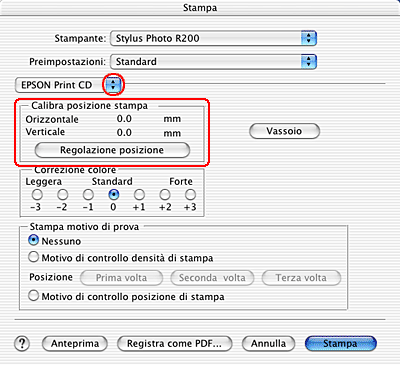
 |
Fare clic su Ripristina, quindi fare clic su OK per tornare alla finestra di dialogo Stampa.
|

 |
Selezionare Motivo di controllo posizione di stampa nel riquadro Stampa motivo di prova, quindi fare clic su Stampa.
|
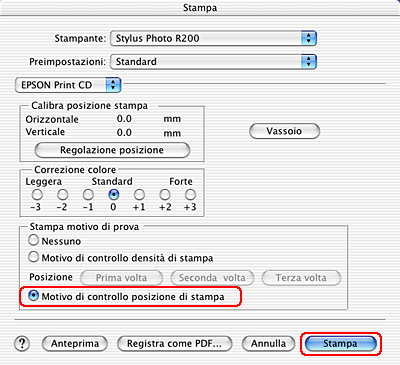
Misurazione dello spazio vuoto relativo alla posizione di stampa
Nel foglio di controllo stampato, prendere le misure con un righello come descritto nella figura.

|
|
A: Altezza
B: Larghezza
|
 |
Nota:
|
 | -
Durante la misurazione, posizionare il righello in modo che attraversi il centro del cerchio.
|
|
 | -
Se si stampa il motivo di controllo della posizione sul CD/DVD invece che su un foglio di controllo, lo spazio vuoto potrebbe non venire misurato in modo corretto. Assicurarsi di includere nella misurazione la sezione interna trasparente del CD/DVD. Misurare la distanza dalla circonferenza del cerchio centrale del vassoio del CD/DVD alla linea obliqua del motivo di controllo.
|
|
Immissione delle misure in EPSON Print CD
 |
Scegliere Calibra posizione stampa dal menu Archivio. Viene visualizzata la finestra di dialogo Calibra posizione stampa.
|
 |
Selezionare la casella di controllo Immetti valori, quindi immettere il valore misurato nelle caselle Spazio superiore e Spazio destro.
|
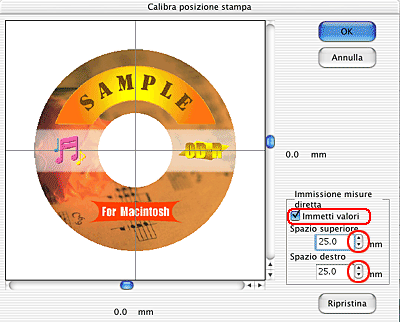
 |
Fare clic su OK.
|
 |  |
Nota:
|
 |  | -
Se si reinstalla EPSON Print CD, regolare nuovamente la posizione di stampa.
|
|
 |  | -
Se si regola nuovamente la posizione di stampa, fare clic su Ripristina, quindi stampare un motivo di controllo della posizione.
|
|
 |  | -
È possibile regolare manualmente la posizione di stampa senza stampare il motivo di controllo. Aprire la finestra di dialogo Calibra posizione stampa. Assicurarsi che la casella di controllo Immetti valori non sia selezionata, quindi trascinare l'immagine di etichetta di esempio o utilizzare la barra di scorrimento per regolare le impostazioni per Spazio superiore e Spazio destro, infine fare clic su OK.
|
|

[Inizio]
 Avviso per la stampa su CD/DVD
Avviso per la stampa su CD/DVD Come installare, accedere a e disinstallare EPSON Print CD
Come installare, accedere a e disinstallare EPSON Print CD Preparazione dei dati per il CD/DVD
Preparazione dei dati per il CD/DVD Pulizia della stampante prima della stampa su CD/DVD
Pulizia della stampante prima della stampa su CD/DVD Inserimento del CD/DVD
Inserimento del CD/DVD Stampa su un CD/DVD
Stampa su un CD/DVD Regolazione della posizione di stampa
Regolazione della posizione di stampa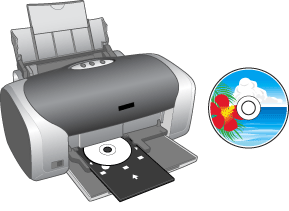

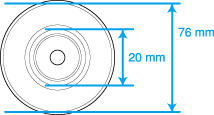





 . La carta viene alimentata nella stampante.
. La carta viene alimentata nella stampante.




 Vedere
Vedere